AU中怎么设置蛇皮扭曲音效_AU中设置蛇皮扭曲音效的详细教程
- 王林转载
- 2024-05-08 15:55:271117浏览
录制音频过程中,想要添加一种带有蛇皮扭曲效果的音效,却不知道如何操作?本教程将详细解答如何在 AU 软件中设置蛇皮扭曲音效,一步步指导你完成配置,让你轻松实现这种独特的音频效果。
1.首先在电脑中打开AU软件,点击左上方区域,将需要的音频导入。
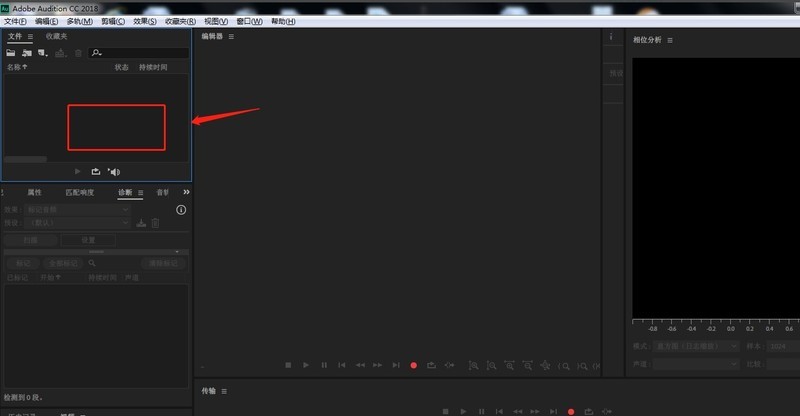
2.在弹出的导入文件窗口中,选择需要的音频素材,点击打开。
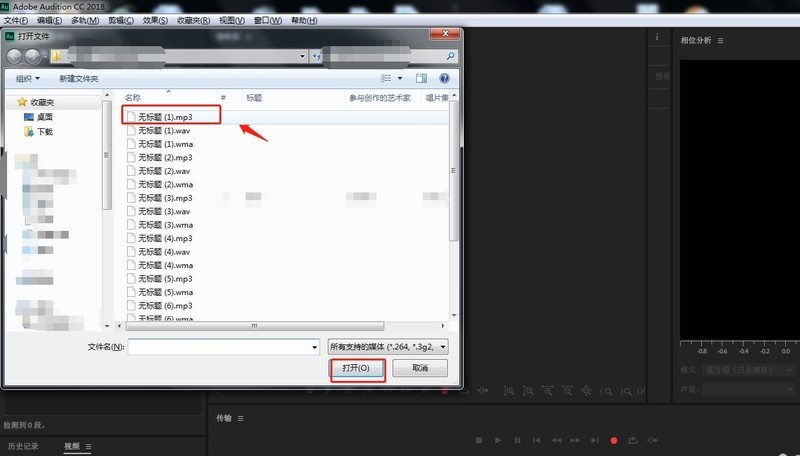
3.点击软件左上角,将左侧导入的音频素材拖动,到右侧编辑区内。
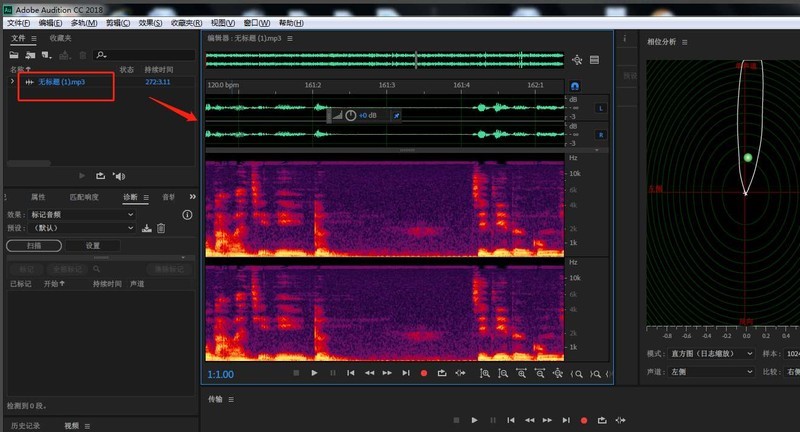
4.点击顶部工具栏中的【效果】——【特殊效果】——【扭曲】。
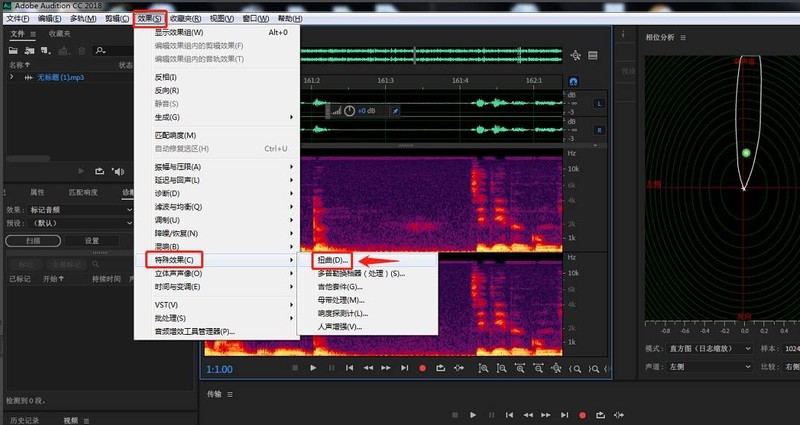
5.在弹出的窗口中,将预设设置为【蛇皮】,然后点击【应用】按钮。
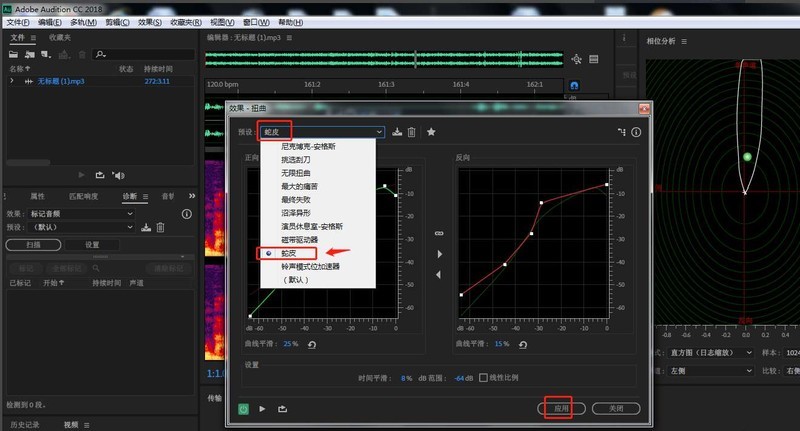
6.剪辑完成后,将处理好的素材文件导出为想要的格式即可。
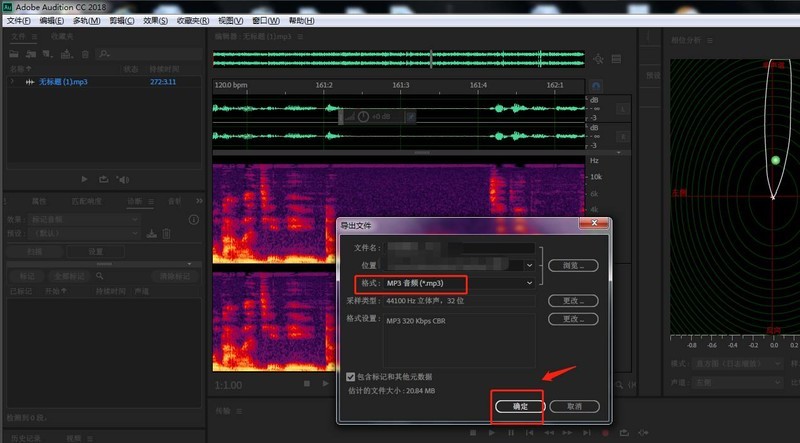
以上是AU中怎么设置蛇皮扭曲音效_AU中设置蛇皮扭曲音效的详细教程的详细内容。更多信息请关注PHP中文网其他相关文章!
声明:
本文转载于:zol.com.cn。如有侵权,请联系admin@php.cn删除

